Как выполнить загрузку Vortex Mod Manager в Windows 10
Опубликовано: 2022-07-01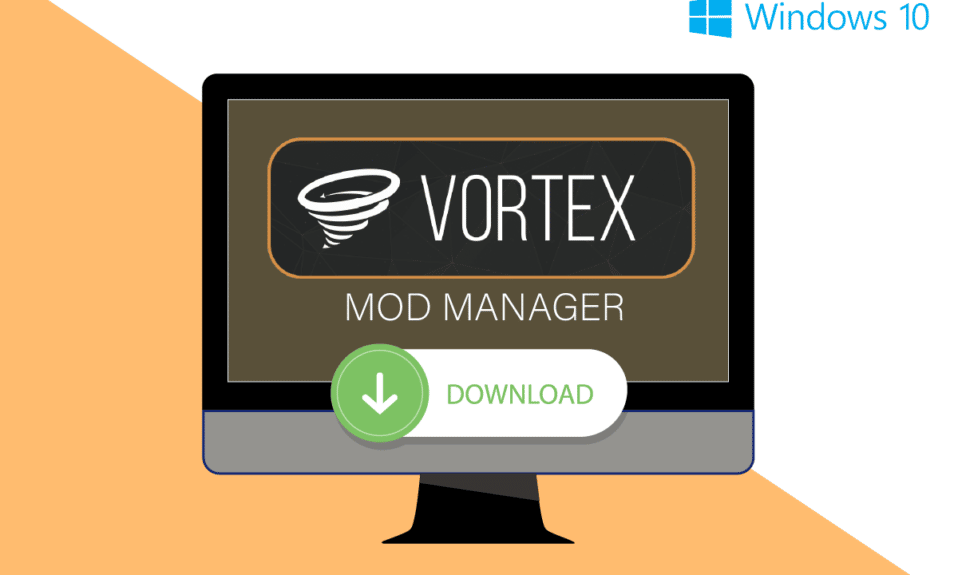
Что такое Vortex Mod Manager? Если вы искали решение проблем с известным Nexus Mod Manager, возможно, вы видели этот вопрос в решении. VMM — это последняя версия NMM для хранения и изменения модификаций игровых файлов. Теперь у вас может возникнуть несколько вопросов, например, где Vortex хранит моды или как использовать Vortex Mod Manager. В статье есть ответы на все эти вопросы, однако перед этим мы немного познакомимся с VMM и обсудим загрузку Vortex Mod Manager в этой статье.
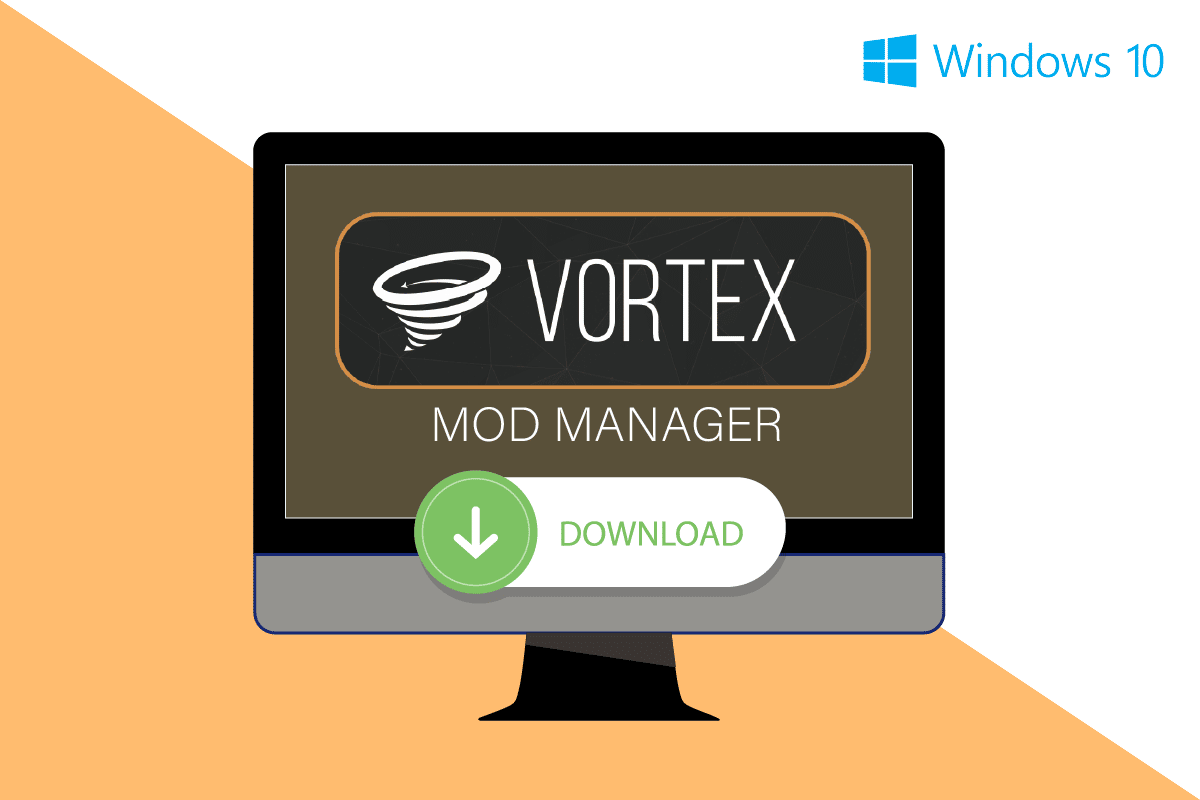
Содержание
- Как выполнить загрузку Vortex Mod Manager в Windows 10
- Особенности Vortex Mod Manager
- Как настроить Vortex Mod Manager
- Где Vortex хранит моды?
- Как использовать менеджер модов Vortex
Как выполнить загрузку Vortex Mod Manager в Windows 10
Vortex Mod Manager — это менеджер модов с открытым исходным кодом от Nexus Mods, мощный и элегантный менеджер модов. Это бесплатная системная утилита для видеоигр от создателя популярных Mod Organizer и Mod Organizer 2, Tannin. VMM — один из крупнейших сайтов игровых модов и просто онлайн-источник для распространения оригинального контента модов. Программное обеспечение позволяет вам легко управлять всеми модами и является основной программой управления модами для всех модов Nexus. Единственным недостатком использования VMM является то, что он может быть несовместим с последними видеоиграми.
Особенности Vortex Mod Manager
Функции VMM перечислены в этом разделе как:
- Совместим со всеми версиями Windows. VMM можно использовать во всех версиях VMM, начиная с Windows 7 и более поздних версий.
- Поддержка нескольких игр — VMM поддерживает широкий спектр универсальных игр, то есть более 65 различных популярных игр, включая серии Dark Souls, Fallout, Skyrim, Witcher и Stardew Valley.
- Совместимость с модами Nexus — Vortex Mod Manager выбран в качестве альтернативы NMM из-за его совместимости с модами Nexus. Другими словами, Vortex можно использовать и для запуска модов Nexus.
- Простой пользовательский интерфейс . Простой и настраиваемый пользовательский интерфейс VMM позволяет легко получать доступ к инструментам и управлять сохраненными играми и плагинами.
- Управление профилями модов. Вы можете создать несколько профилей модов на VMM и легко переключаться между профилями, чтобы играть в любую игру с определенной настройкой мода.
- Расширения и плагины — Vortex Mod Manager выпускается под лицензией GPL-3, которая позволяет сообществу расширять его функциональность, позволяя им писать расширения и фреймворки. VMM позволяет пользователям загружать и скачивать модификации игры как для видеоигр, так и для компьютерных игр.
- Изменение настроек игры — VMM позволяет вам управлять настройками игры, такими как выбор уровня сложности игры или автоматическое сохранение определенного уровня игры.
- Перенос сохраненных файлов . Пользователям разрешено передавать сохраненные файлы с одного компьютера на другой с помощью учетной записи Vortex и Google Android Market.
Следуйте инструкциям в разделе, чтобы загрузить Vortex Mod Manager на свой ПК с Windows.
1. Нажмите клавишу Windows , введите chrome и нажмите « Открыть ».
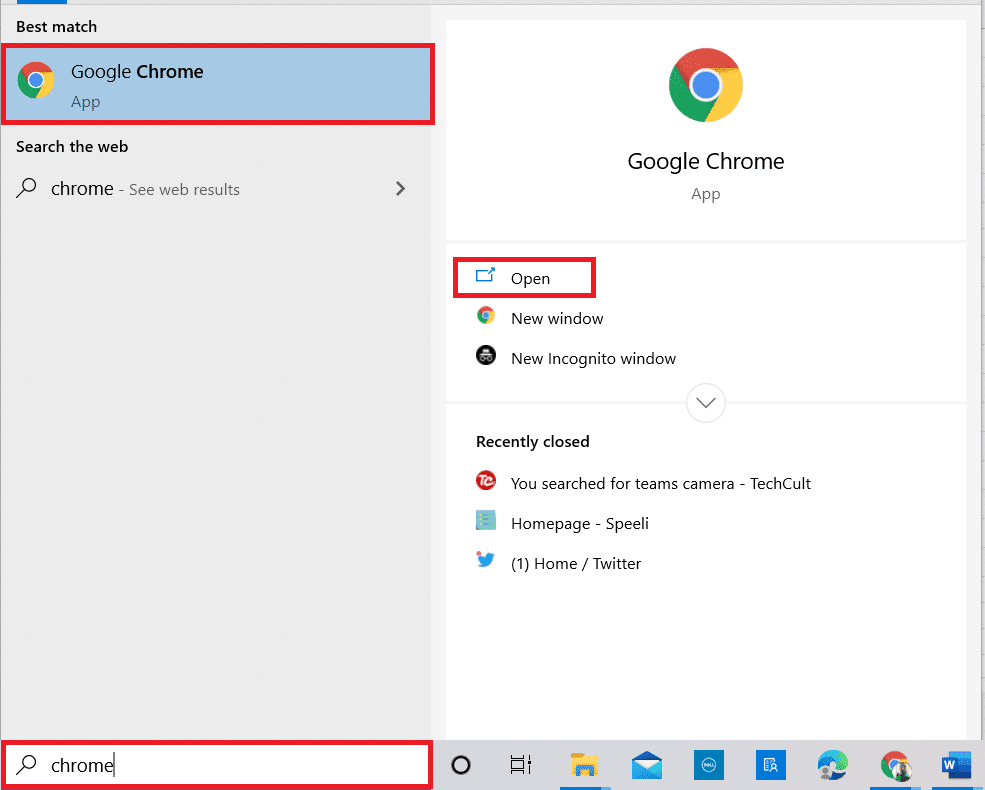
2. Откройте официальный сайт модов Nexus и войдите в свою учетную запись, используя учетные данные для входа.
Примечание. Если вы не зарегистрированы в сообществе Nexus, нажмите кнопку « Зарегистрироваться » и выберите план « Бесплатный » или « Премиум ».

3. Найдите Vortex Mod Manager в строке поиска и щелкните первый отображаемый результат.
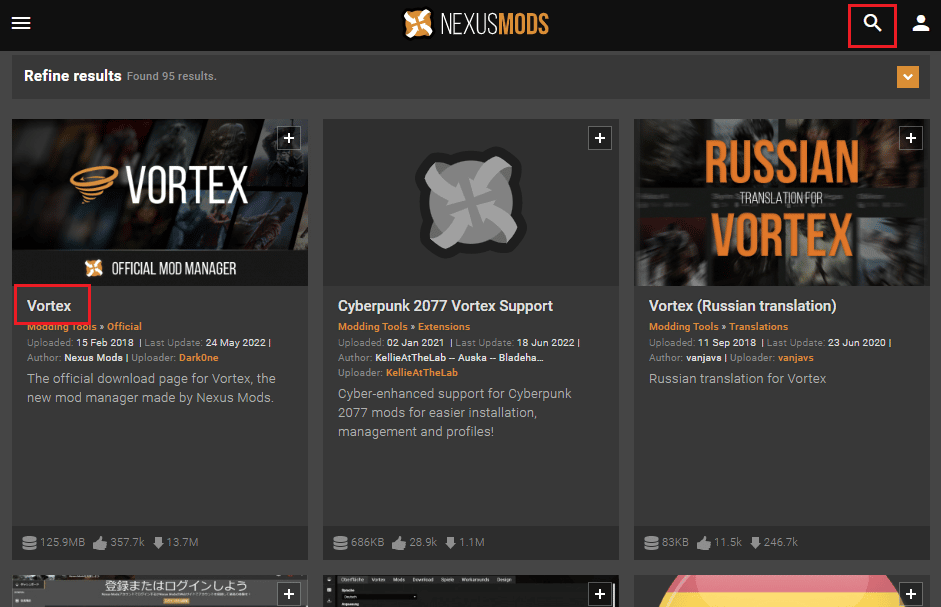
4. Нажмите кнопку MANUAL рядом с разделом Download , чтобы установить Vortex Mod Manager.
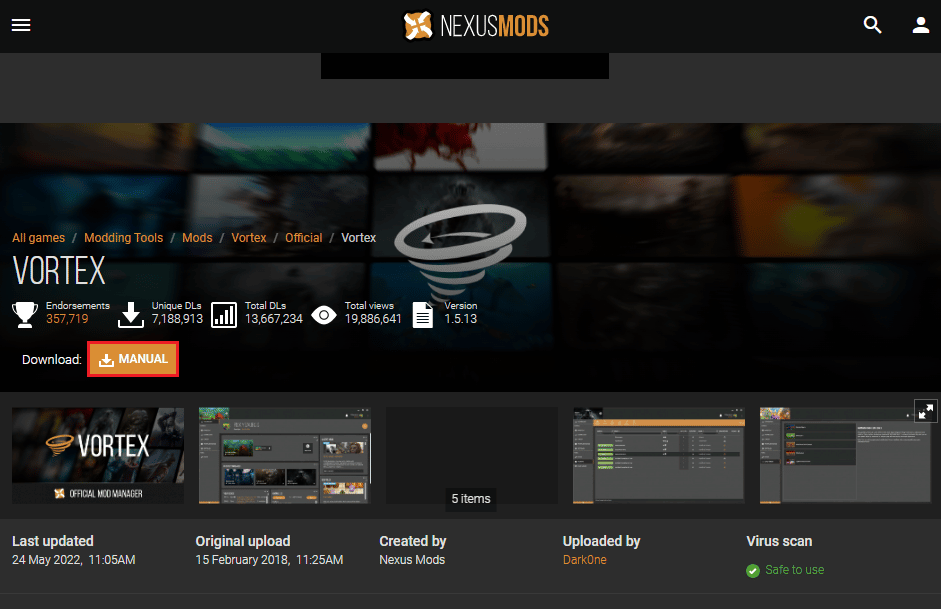
5. Запустите загруженный исполняемый файл и установите VMM, следуя инструкциям мастера установки.
Читайте также: исправить ошибку входа в Nexus Mod Manager
Как настроить Vortex Mod Manager
После того, как у вас есть ответ на вопрос о загрузке Vortex Mod Manager, вам необходимо настроить и настроить VMM.

1. Запустите Vortex Mod Manager на вашем ПК, используя меню ПУСК .
2. Войдите в Vortex Mod Manager на официальном сайте, а затем в приложении.
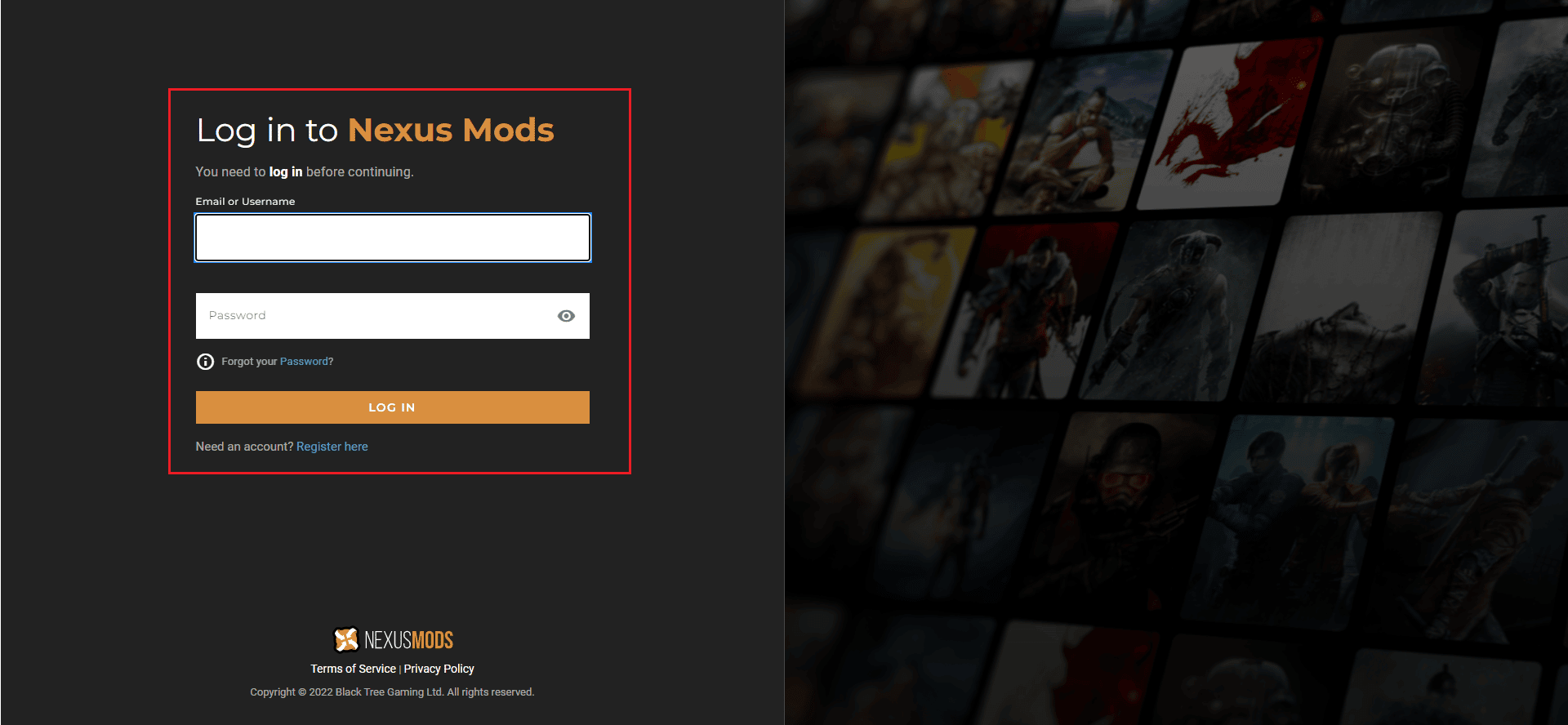
3. Кнопки панели быстрого доступа на экране можно использовать для изменения настроек VMM.
Примечание. Вы также можете настроить пользовательский интерфейс VMM на экране.
Все моды Nexus и Vortex Mod Manager имеют общую структуру каталогов файлов, и вы можете установить любую программу VMM, выполнив следующие действия.
1. Щелкните значок Vortex Mod Manager на рабочем столе или панели задач, и вы увидите список установленных программ.
2. Щелкните любую из программ, а затем следуйте указаниям мастера на экране, чтобы установить программу.
Где Vortex хранит моды?
Зная ответ на метод загрузки Vortex Mod Manager, вы можете изменить каталог загрузки, выполнив следующие действия.
1. Запустите Vortex Mod Manager на вашем ПК.

2. На левой панели главного экрана щелкните вкладку « Настройки » и перейдите на вкладку VORTEX .
3А. В многопользовательском режиме выберите параметр « На пользователя », чтобы настроить каталог загрузки для отдельных профилей.
3Б. Либо щелкните параметр « Общий режим», чтобы задать единые предпочтения для всех профилей пользователей на VMM.
4. Перейдите на вкладку MODS и щелкните поле « Базовый путь» .
5. Установите каталог расположения, следуя пути расположения: Этот компьютер > Локальный диск (C:) > Vortex > Game .
Примечание 1: Игра должна быть названа в соответствии с названием игры, которую вы модифицируете.
Примечание 2. Вы можете увидеть один и тот же путь к местоположению, указанный в полях « Базовый путь» и «Путь загрузки» .
6. В раскрывающемся меню раздела « Метод развертывания » выберите « Развертывание жесткой ссылки » и нажмите кнопку « Применить ».
Читайте также: Исправлена ошибка, из-за которой мастерская Steam не загружала моды
Как использовать менеджер модов Vortex
В этом разделе представлены методы установки и удаления модов из Vortex Mod Manager.
Шаг I: Установите моды
Вы можете выполнить следующие шаги, чтобы загрузить моды в Vortex Mod Manager.
1. Откройте Vortex Mod Manager .
2. Щелкните вкладку « Настройки » в левой части окна и перейдите на вкладку « СКАЧАТЬ ».
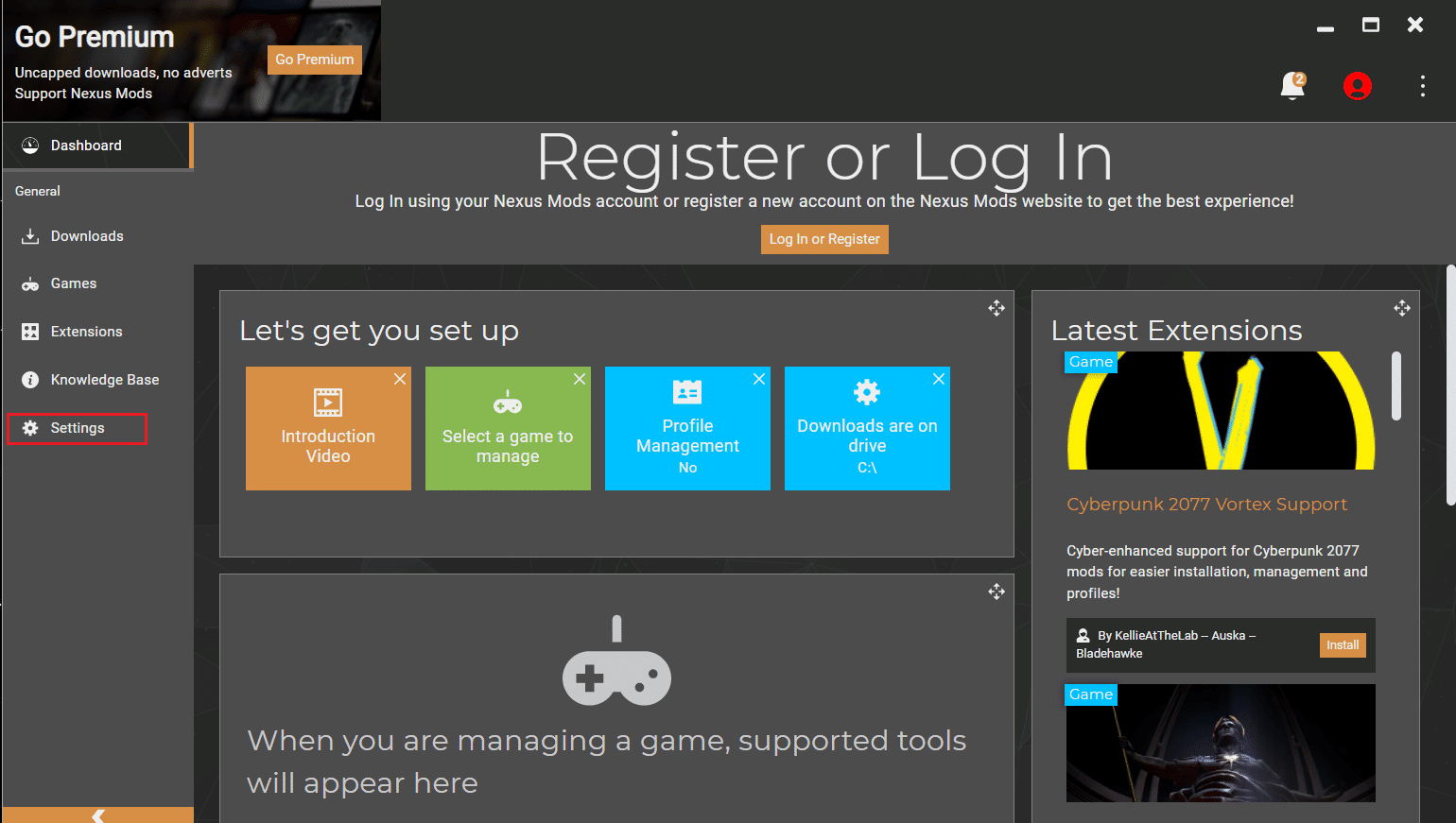
3. Включите опцию Handle и нажмите кнопку ЗАГРУЗИТЬ С МЕНЕДЖЕРОМ .
Примечание. В качестве альтернативы вы можете нажать кнопку « Обработать ссылки Nexus » на главной странице.
4. Откройте любую игру, перейдите на вкладку ФАЙЛЫ в следующем окне и нажмите кнопку ЗАГРУЗИТЬ МЕНЕДЖЕР МОДОВ .
Примечание. Либо нажмите кнопку ЗАГРУЗИТЬ ВРУЧНУЮ , чтобы вручную установить мод на VMM.
5. После загрузки мода на VMM нажмите кнопку « Установить » во всплывающем уведомлении.
Примечание. Если вы выбрали вариант «Установка вручную», нажмите кнопку « Установить из файла» на верхней панели.
6. Перейдите на вкладку ПЛАГИНЫ в разделе МОДЫ в левой части окна и выберите параметр Включено в раскрывающемся меню.
Примечание. В качестве альтернативы вы можете нажать кнопку « Включить » во всплывающем сообщении.
Читайте также: Исправление Frosty Mod Manager, не запускающего игру в Windows 10
Шаг II: удалить моды
Раздел ниже позволяет вам удалить моды, установленные в вашем Vortex Mod Manager.
1. Запустите Vortex Mod Manager .
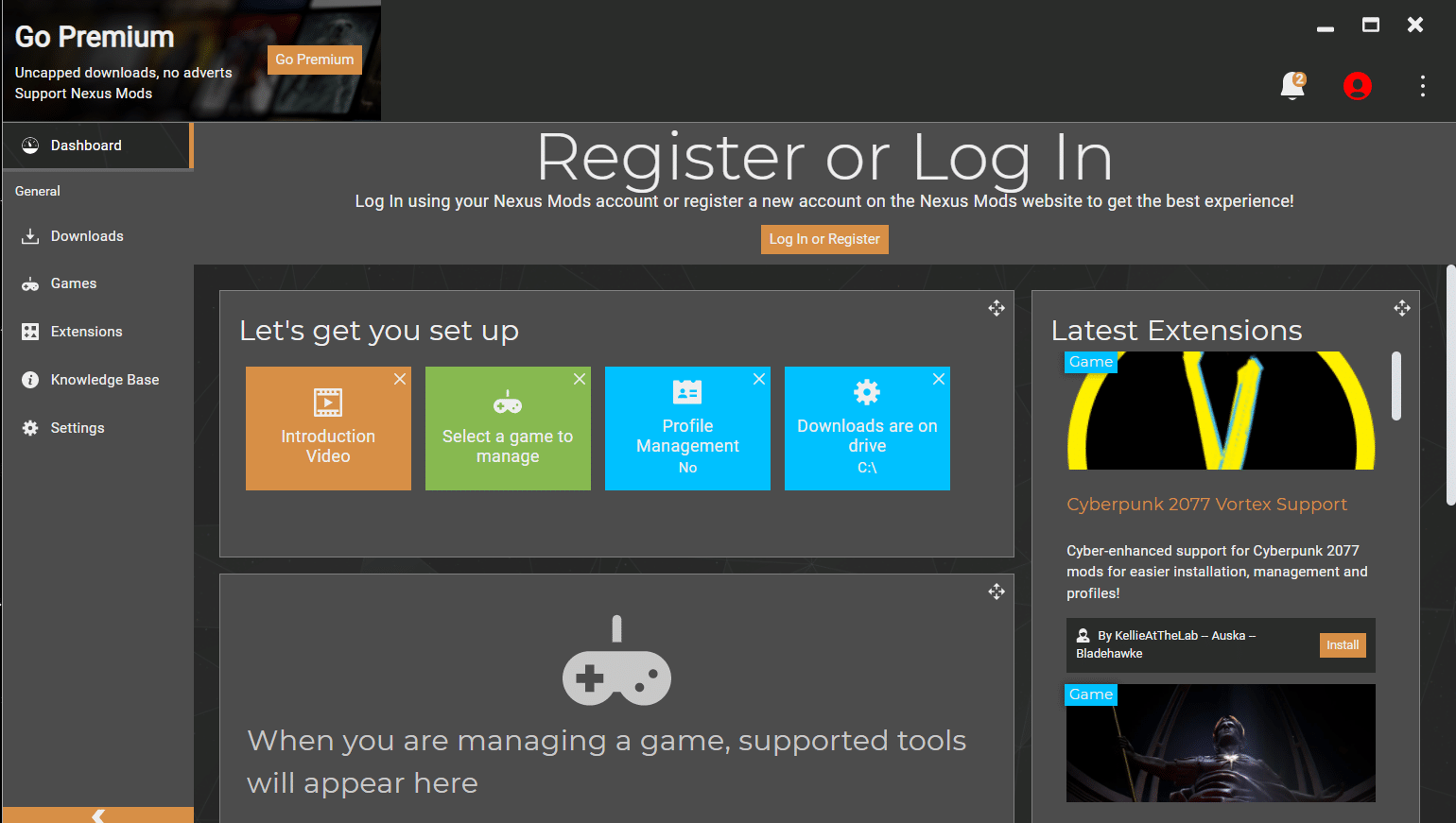
2. Нажмите на вкладку ПЛАГИНЫ в разделе МОДЫ на левой панели окна и нажмите на игровой мод.
3. Нажмите кнопку « Удалить », чтобы удалить мод из VMM.
Рекомендуемые:
- Исправление WhatsApp перестало работать сегодня на Android
- Как избавиться от всплывающего окна MS Gaming Overlay
- Исправить Nexus Mod Manager, который не обновляется в Windows 10
- Исправить Nexus Mod Manager проблему, возникшую во время установки
В статье объясняется, как загрузить Vortex Mod Manager , и рассматриваются вопросы о том, что такое Vortex Mod Manager, где Vortex хранит моды и как использовать Vortex Mod Manager. Пожалуйста, оставьте свои ценные предложения и вопросы по VMM в разделе комментариев.
